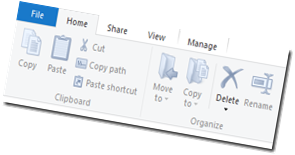
Pada windows 8 ini file manajer bawaan windows alias file explorer sedikit ada perubahan, tapi dari sedikit perubahan tersebut dapat merubah cara kita seterusnya untuk memanajer file dalam komputer kita, pada windows 8 ini untuk memanajer file sangatlah mudah dengan fitur Ribbon yang diadopsi dari microsoft office versi 2007, dan 2010, serta 2013 juga, semakin mudah kita memanajer file, semakin cepat juga kita menyelesaikan pekerjaan kita yang berhubungan dengan file manajer., mungkin untuk memanfaatkannya dengan penuh akan butuh sedikit lebih banyak waktu untuk beradaptasi dengan sistem ribbon pada file explorer tersebut yang sebelumnya di windows 7 tidak atau belum ada.
Sekarang saya hanya akan menunjukan beberapa fungsi dari menu-menu yang ada dalam ribbon pada file explorer pada windows 8
- untuk File yang ada di pojok kiri atas sama seperti menu file yang ada di office yaitu berisi beberapa perintah dasar seperti Open New Window, Recent Document, Close, Help, dan lain sebagainya
- kemudian untuk tab Home berisi beberapa tools yang sering kita gunakan misalkan New Folder, jadi untuk membuat folder baru kita tidak usah repot-repot untuk klik kanan, kemudian new, baru klik folder, disini cukup sekali tekan saja dan folder baru sudah selesai terbuat., Untuk merename juga sama, cukup satu kali tekan dan rename file atau folder tersebut, fungsi yang lain misalkan copy, move, dan lain sebagainya mungkin sudah biasa dan bisa dicoba sendiri.
- pada tab Share bisa dipelajari sendiri karena saya bingung mau menjelaskan yang bagaimana.. :D
- pada tab View kita tidak usah repot-repot lagi untuk menampilkan file dan folder yang terhidden, atau menghidden file serta menampilkan ekstensi file yang sebelumnya pada windows 7 dan xp kita harus masuk ke setting file and filder dulu kuntuk pengaturan tersebut, Fungsi-fungsi yang sering kita gunakan lagi misalkan Short by, Icon View dan beberapa lagi yang saya tidak tau namanya juga ada disana.
- untuk manajer juga sepertinya tidak ada yang patut dibanggakan karena kita mungkin sangat jarang untuk menggunakannya.,
- untuk tab disebelah paling kanan lagi bisa berupa Play dan Manage Picture, tergantung dari folder apa yang sedang kita buka, mirip dengan di office word, ketika kita sedang mengklik gambar maka akan muncul adalah tab format, sama juga di explorer ini..,
Okelah capek juga untuk memberi penjelasan yang sebenarnya bisa dicoba-coba sendiri, tapi tak apalah yang penting posting..
Semoga artikel ini bermanfaat, dan terima kasih atas kunjungannya ^_^
Keyword :
File Explorer di windows 8
File Explorer di windows 8


